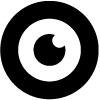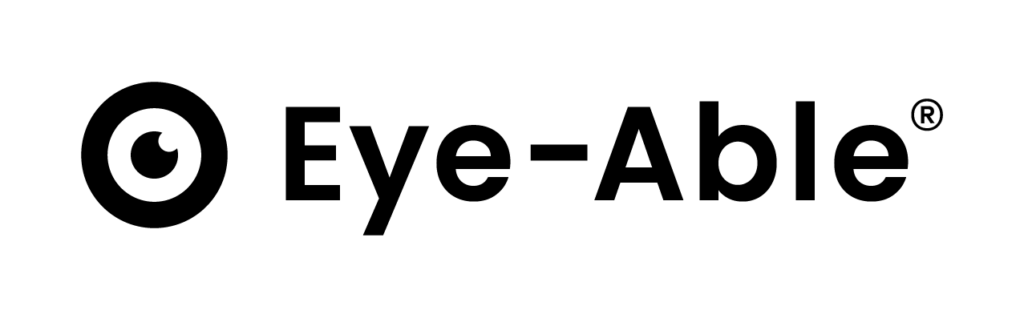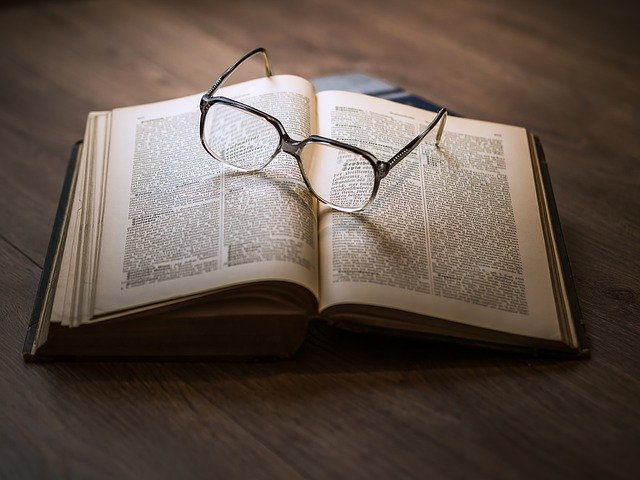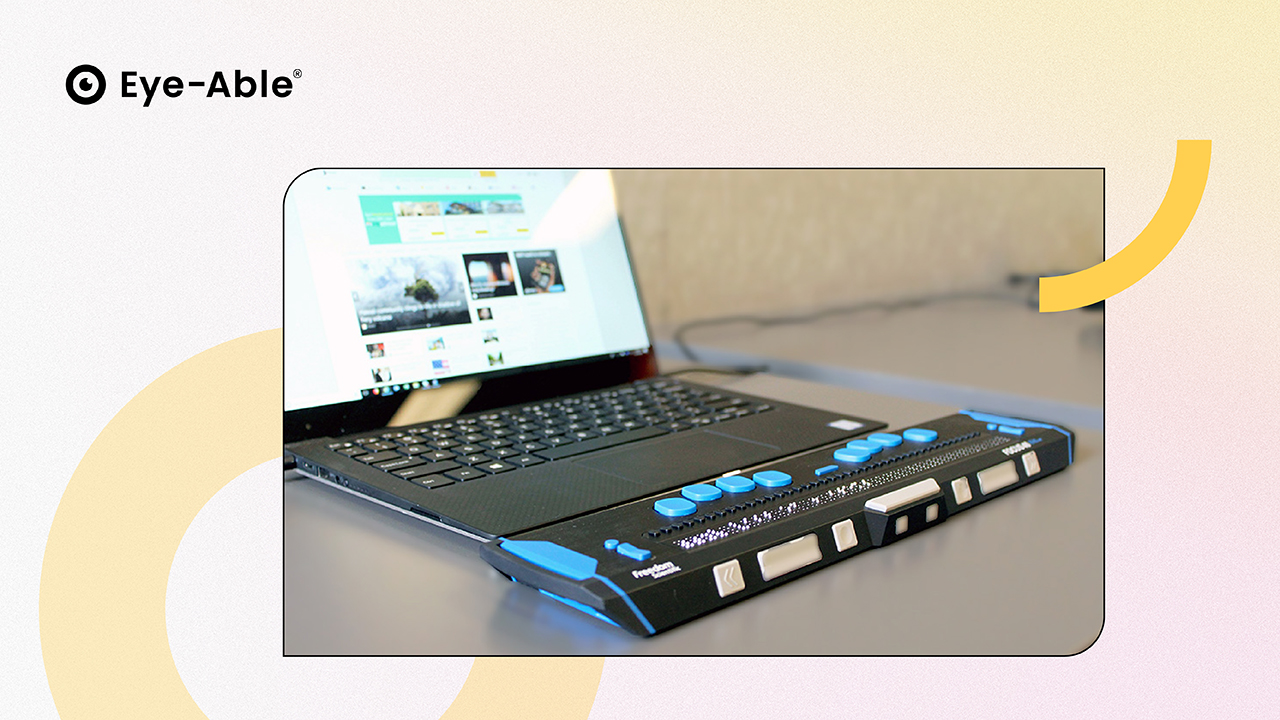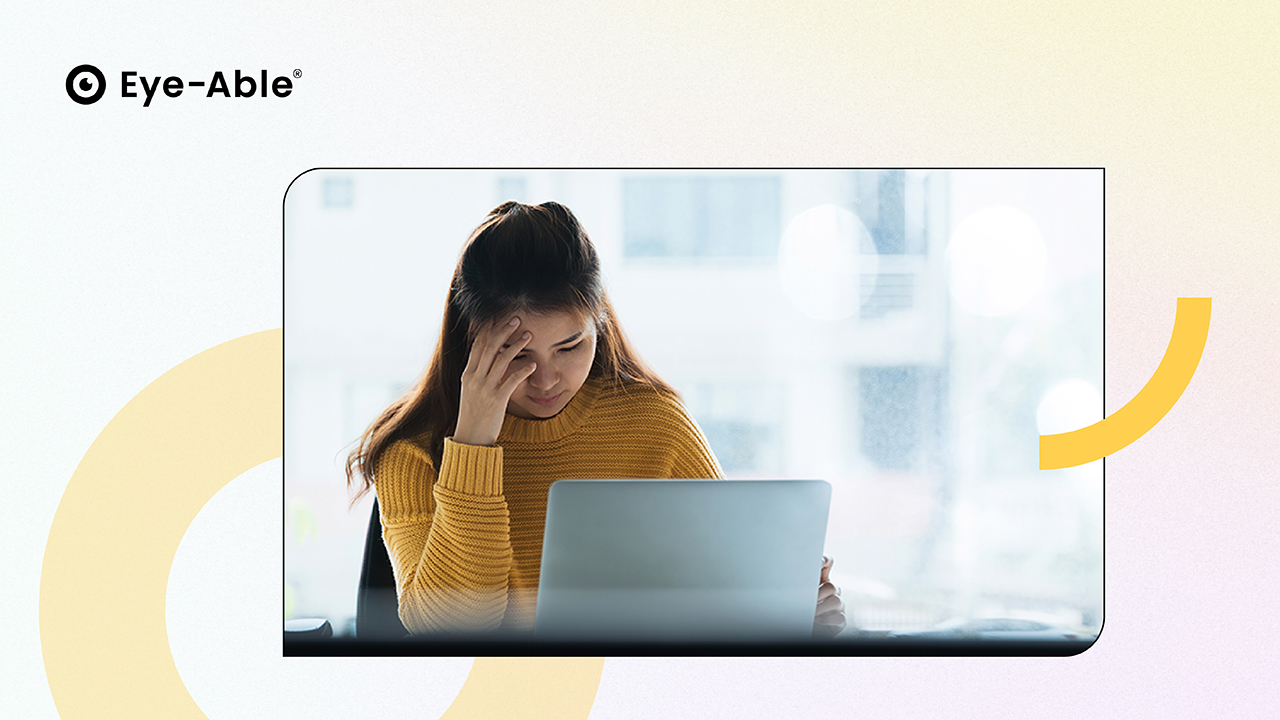Slik fungerer skjermleseren
Funksjonen "Web Page Read Aloud" i Eye-Able® Assist støtter flere alternativer for hvordan siden kan leses opp:
- På den ene siden kan Play-knappen brukes til å lese opp hele siden fra første overskrift. Forover- og tilbake-tastene (og venstre-høyre-tastene på tastaturet) kan brukes til å hoppe over elementer.
- På samme måte som i fanenavigasjonen kan du velge elementer som skal leses opp ved hjelp av hurtigtaster, for eksempel H for overskrifter. Du finner de tilgjengelige snarveiene i instruksjonene (via tastaturet med ALT+F2).
- I tillegg kan musepekerens opplesningsfunksjon brukes til å lese opp tekst og bilder under musepekeren. Dette er spesielt nyttig for personer som bare ønsker å få opplest en liten del av siden.

Høytlesningsfunksjonen og fanenavigasjonen på Eye-Able® gjenkjenner følgende elementer på siden:
- Overskrifter
- Bilder
- Tabeller
- Lister og listeoppføringer
- Inndatafelt
- Bryter
- Skjemaer
- Utvalgslister
- Innebygde elementer (iFrame, lyd, video, ...)
- Lenker
- Ikke lenket tekst
De tilgjengelige elementene og deres tastatursnarveier er basert på den fritt tilgjengelige skjermleseren NVDA, som er mye brukt.
Optimalisering av nettstedets opplesningsfunksjon
Ulike regler kan brukes til å optimalisere den automatiske opplesningsfunksjonen for hele siden. Det er mulig å angi det første elementet som skal les es opp (CSS-klasse "eyeAble_SrStart"). Som standard velges overskriften h1 som det første elementet. I tillegg er det mulig å utføre opplesningsfunksjonen bare i utvalgte blokker på siden (CSS-klassen "eyeAble_SrText") og å ekskludere elementer fra den automatiske opp lesningen (CSS-klassen "eyeAble_SrSkip"). Med disse funksjonene kan den automatiske leseflyten styres og tilpasses individuelt til undersider. Det er også mulig å tilpasse CSS-klassene som er relevante for dette til eksisterende systemer på nettstedet ditt(mer om dette her).
Hvis du er interessert eller har spørsmål, kan du kontakte vårt supportteam på support@eye-able.com.